修复:在Windows 11中解除固定的应用程序不断重新出现

如果解除固定的应用程序和程序在任务栏上不断出现,可以编辑布局XML文件并删除自定义行。

WhatsApp Web使回答您的消息变得更加容易。因此,当它停止工作时,可能会令人沮丧;因此,您可能想知道当WhatsApp Web无法工作时该怎么办。好消息是,有不同的方法可以尝试使其再次正常工作,而无需拿起手机回答任何消息。继续阅读,看看您如何能让WhatsApp Web再次工作。
内容
当WhatsApp Web在Windows 11上无法工作时该怎么办
我们先从基本的修复开始,例如检查您是否有互联网连接。您是否能在其他设备上上网?您可以在设置中使用网络故障排除程序来使其再次正常工作。按下 Windows + I 键打开 设置,然后转到 系统 > 故障排除器 > 其他故障排除器。寻找网络和互联网选项并单击运行按钮。
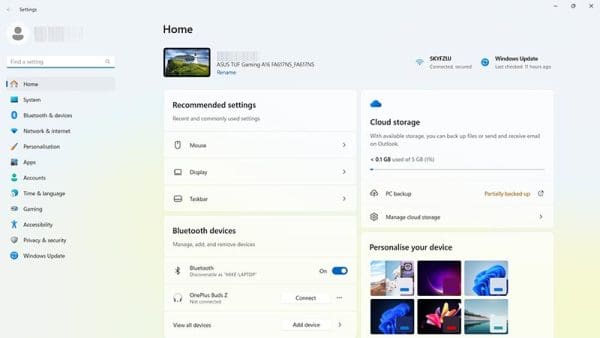
您还可以访问 Down Detector 检查WhatsApp是否出现故障。如果它出现故障,那么您也无能为力,只能等待他们解决问题。
如果您已经登录到WhatsApp Web账户并遇到问题,您可以尝试退出然后重新登录。您可以通过在Android设备上打开WhatsApp,然后点击右上角的三个点来实现。点击已连接设备,在设备状态下,点击您当前的会话。点击红色的注销文本以结束会话。重复此步骤,但这次是重新登录。当您重新登录时,您必须扫描二维码,并加载您的聊天记录。
通过这些相同的步骤,您可以检查是否已连接的设备达到了WhatsApp允许的最大数量,即五个。如果您尝试连接的设备超过了允许的数量,现在您就知道为什么它无法正常工作了。
尝试重置/修复WhatsApp
在计算机的设置中有另一个故障排除功能,可以帮助您重新启动WhatsApp。要使用它,请按Windows和I键打开设置。打开设置后,转到应用程序 > 已安装的应用 > WhatsApp > 三个点 > 高级选项,向下滚动,直到看到重置和修复按钮。
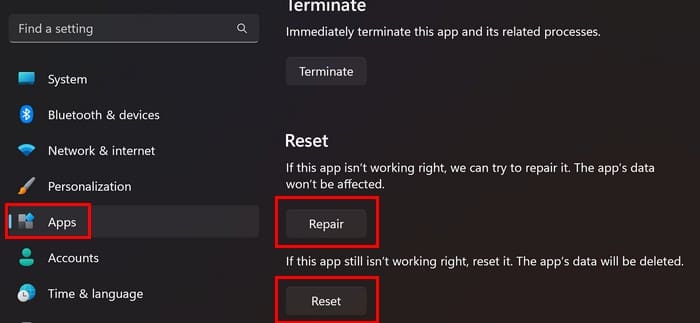
清除WhatsApp缓存
当应用程序的缓存积累时,它可能在您使用WhatsApp等应用程序时导致不同问题。要擦除Chrome中的WhatsApp缓存,您需要单击右上角的点,然后转到设置 > 隐私和安全> Cookies及其他网站数据。寻找WhatsApp并单击它。从可用选项中,单击WhatsApp Web,然后点击顶部的清除数据按钮。
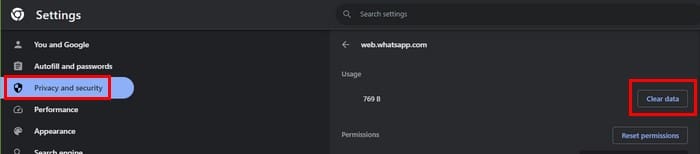
尝试在浏览器中使用隐私模式
您最近安装了任何扩展吗?也许其中一个配置不正确,这就是WhatsApp Web出现问题的原因。如果您使用Chrome,可以通过单击右上角的三个点并选择新建隐身窗口选项来打开隐身窗口。
在Opera中,它称为私人模式,您可以通过单击红色O并选择新建私人窗口选项来打开一个新的私人窗口。
在Firefox中,它称为私人窗口,您可以通过单击三行菜单并选择新建私人窗口选项来打开一个私人窗口。
更新您的浏览器
对于Chrome和Opera,您可以通过单击右上角的三个点并选择帮助(Chrome)来更新浏览器。选择关于Chrome,浏览器将开始搜索更新。对于Opera,请单击红色O并选择帮助> 关于Opera。对于Firefox,请单击三行菜单并单击帮助> 关于Firefox。
您永远不知道您的浏览器可能有什么错误,可能会有待更新的修复。
进一步阅读
如果您遇到的特定问题是二维码无法扫描,这里有一些建议供您尝试。如果您没有收到WhatsApp通知,如果是这种情况,这里有各种提示供您尝试解决。但是,如果您需要帮助的特定主题,您总是可以在顶部使用搜索栏。
结论
WhatsApp Web停止工作有多种原因。好在您可以尝试多种方法来修复它。最好从最基本的故障排除开始,然后再进行进一步操作。如果一个方法不起作用,您可以一直尝试下一个,直到它开始工作,这样您就不必拿起手机来回答消息。您在使用WhatsApp Web时遇到了什么问题?请在下面的评论中告诉我,并且不要忘记在社交媒体上与其他人分享本文。
如果解除固定的应用程序和程序在任务栏上不断出现,可以编辑布局XML文件并删除自定义行。
通过遵循这些针对Windows和Android设备的快速简便步骤,从Firefox自动填充中删除保存的信息。
在本教程中,我们向您展示了如何在 Apple iPod Shuffle 上执行软重置或硬重置。
Google Play 上有很多优秀的应用,您无法抗拒地订阅它们。随着时间的推移,这个列表会增长,您需要管理您的 Google Play 订阅。
在口袋或钱包中翻找正确的支付卡是一件非常麻烦的事情。在过去的几年中,各家公司正在开发和推出无接触支付解决方案。
删除 Android 下载历史记录可以帮助释放存储空间等。这是您需要遵循的步骤。
本指南将向您展示如何使用 PC、Android 或 iOS 设备从 Facebook 删除照片和视频。
我们花了一点时间与Galaxy Tab S9 Ultra一起使用,它是与Windows PC或Galaxy S23配对的完美平板电脑。同时,尽管这些平板电脑具有如此多的功能,但Android和Samsung One UI并不完美。无论您是否安装了更新导致Tab S9出现问题,还是有一些混乱的应用影响了电池寿命,我们将带您逐步完成重置Galaxy Tab S9的过程。
在Android 11中静音群组文本消息,以便控制消息应用程序、WhatsApp和Telegram的通知。
通过以下简单快速的步骤,在Firefox上清除地址栏URL历史记录并保持会话私密。







